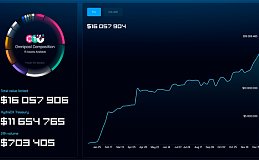波哥说九头蛇(2)
通过阅读第一篇小文《波哥说九头蛇(1)》,波哥相信您应该对 HydraDX 有了初步了解。这一篇小文,波哥将详细介绍万能池的界面,帮您熟悉这个颇有意思、颇具创新气质的神秘产品。这篇文章和接下来的《波哥说九头蛇(3)》,内容有点长,您可根据自己的需要,选择性阅读。阅读前,提醒您:
1、 本文涉及的浏览器为谷歌浏览器,并可连外网。
2、 浏览器已安装了 Polkadot.js 扩展程序,并创建了波卡账户。
3、 波哥在插图上增加了黄线框和数字提示(框线右侧/上方),以利于您阅读。
进入万能池
登录 HydraDX 官方网站:https://hydradx.io/,点击红色按钮 ENTER OMNIPOOL(进入 Omnipool),就进入了 HydraDX 万能池 Omnipool。注意:如果无法登录 HydraDX 官网,极可能您还没有科学上网,自行学习解决。
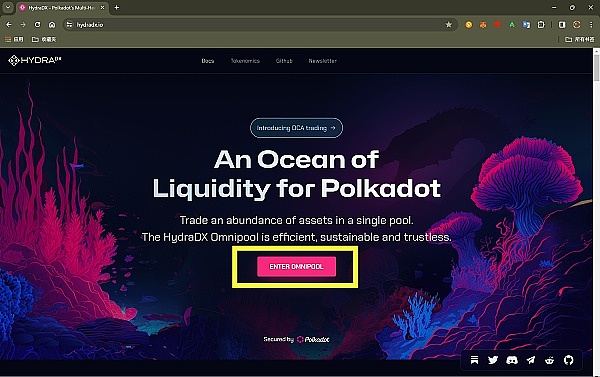
(图1)
万能池主界面
HydraDX 万能池的主界面,如下图所示:
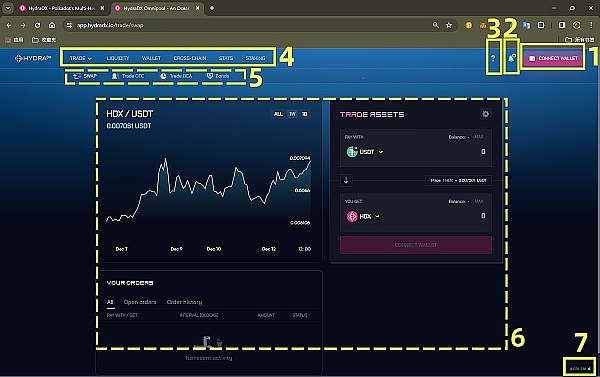
(图2)
1- 红色按钮 CONECT WALLET(连接钱包)用于连接您的钱包。点击它,就实现了万能池与钱包的连接。如有多个账户,择其一点击。
注意:在这里,需提前安装好波卡官方钱包的扩展程序并创建好账户。若无,可循教程完成:https://docs.hydradx.io/cn/create_account/
2- 历史记录。所有转账、交易等操作,通过点击“小铃铛”,即可查询相关记录。
3- 帮助文档。点击它,可导航至 HydraDX 的官方帮助文档:https://docs.hydradx.io/,在这里,您可以找到比较全面的知识和操作指南。
4- 一级菜单区。若功能选项后有“倒三角”符号,则表明有二级菜单。目前的一级菜单有:TRADE(交易)、LIQUIDITY(流动性)、WALLET(钱包)、CROSS-CHAIN(跨链)、STATS(统计)、STAKING(质押),未来可能还会有增加。
5- 二级菜单区。目前,具有二级菜单的一级功能项只有 TRADE(交易),包括:SWAP(互换)、Trade OTC(点对点场外交易)、Trade DCA(定投交易)、Bonds(债券/LBP)。
6- 主显示区。图中目前显示的是 SWAP 界面。上方右侧为交易操作区(TRADE ASSETS),这一块将在下一节“万能池功能模块”里详细讲解。上方左侧为价格曲线,显示所选交易对的实时价格。下方是订单列表,包括:执行中订单(Open orders)和历史订单(Order history)。
7- 节点切换。如果您觉得网页响应慢,可点击这一行很小的绿色数字切换到另一个节点。
万能池功能模块
一、SWAP(万能池互换)
这里重点介绍 交易执行区(TRADE ASSETS)。
未输资产数时,显示如下:
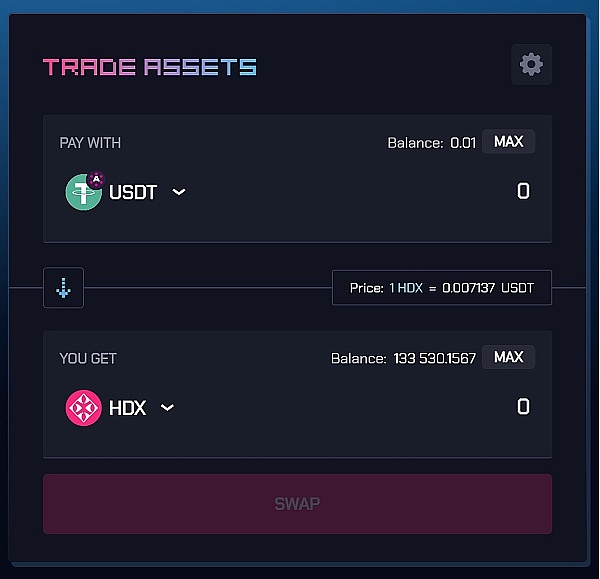
(图3)
输入资产数后,显示如下:
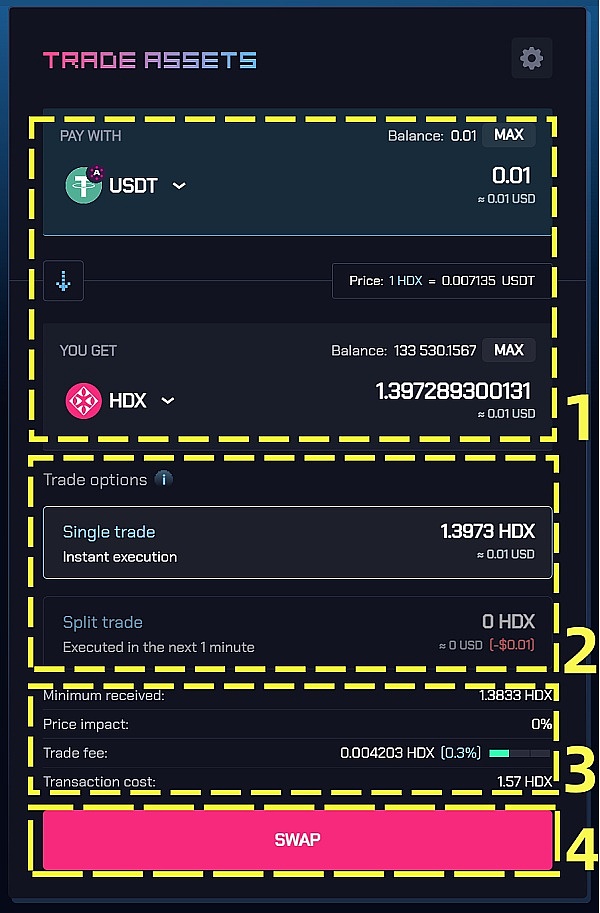
(图4)
1- 交易区
以图 4 示例,USDT 是要支付的资产,下面 HDX 是将获得的资产。填写时,既可单独填写支付资产数(如 0.01),也可单独填写将获得的资产数,还可以使用 MAX 按钮将所有资产梭哈,操作非常方便。中间蓝色箭头,用于切换两个资产的位置,右侧会跟随显示资产的瞬时价格。
2- 交易方式选择
上方为 Omnipool 常用的互换功能。下方为“拆分交易”功能,订单较小时,此项功能处于休眠状态,当订单大到一定程度时,系统如果判断采用拆分交易会更加省钱时,该选项自动激活,变为可选。
在《波哥说九头蛇(1)》中,想必您已了解“拆分交易”是 DCA 定投交易的简化版,一旦交易者选择了这种方式,交易则会按系统预设的参数自动执行定投交易,交易成本更低。
3- 交易数据显示区
包括:能获得的资产最少数(Minimum received)、价格影响(Price impact)、交易费用(Trade fee)和转账成本(Transaction cost)。
为防止恶意操作危害协议安全,Omnipool 采用浮动更多交易费率。浮动交易费率为 0.3%~0.5 %,其中:0.25%~0.4% 分给了矿工,0.05%~0.1% 作为为协议收入以 LRNA 的形式进入财政。注意:交易费用可以变更,并不要求一定是 HDX,具体方法在后面的 Wallet(钱包)功能模块会讲到。
4- 填好要交易的资产数后,可点击 按钮 SWAP(互换)执行交易。一旦执行交易,便会弹出 RIVEW TRANSATION DETIAL(查看交易详情)的窗口:
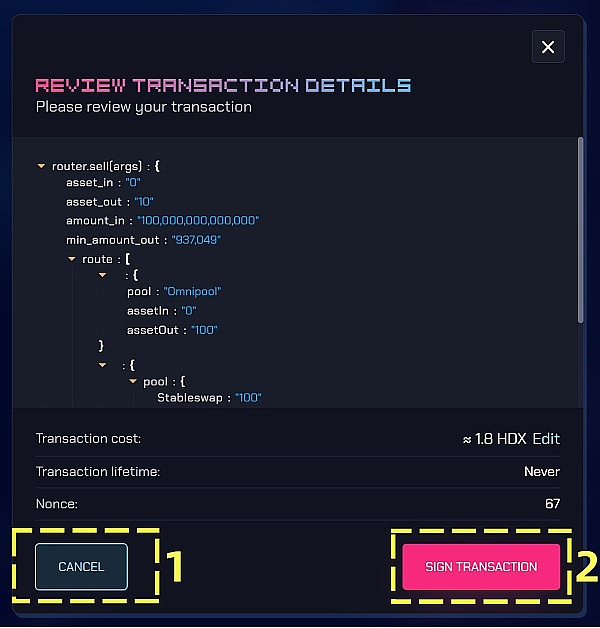
(图5)
确认无误后,可点击图 5 的 2- 红色按钮 SIGN TRANSACTION(签署交易)进行确认。如果改变了主意或是感觉有问题,则可以点击图 5 中的 1- CANCEL(取消)按钮,取消交易。一旦确认后,又会弹出另外一个窗口:
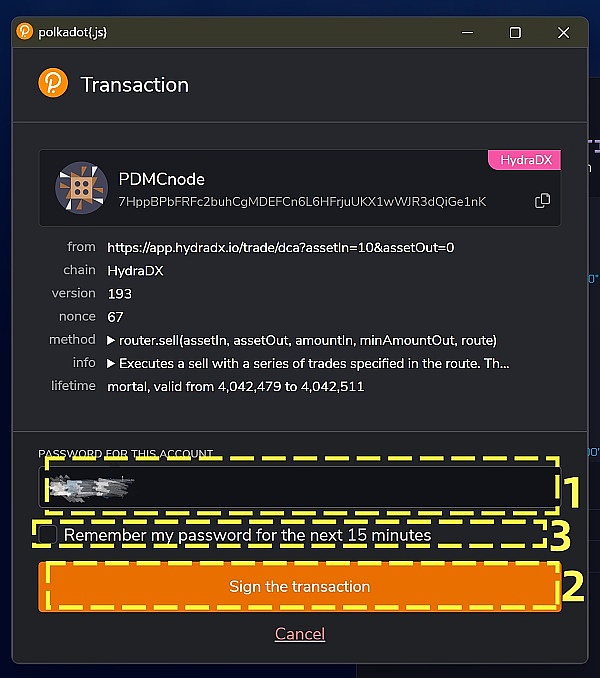
(图6)
这是交易执行的最后一步,可在图 6 中的 1 处输入密码,点击 橙色按钮 Sign the transaction(签署交易)对交易进行签署。此时,会出现带有酷炫旋转圆环的窗口,等待窗口消失,点击右上角“小铃铛”查看交易是否成功。
注:图 5 图 6 所示的步骤,在其他功能模块操作中,将多次出现!
二、Trade OTC(点对点场外交易)
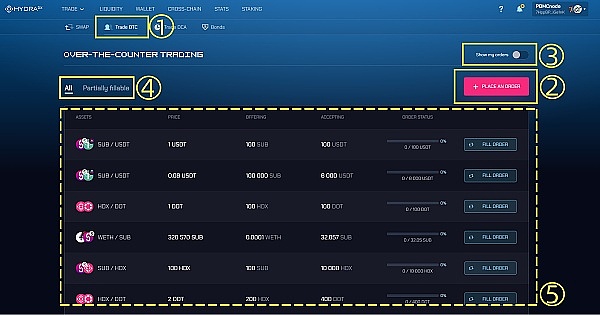
(图7)
1- 点击 Trade OTC 选项卡,切换到 OTC 交易模块。
2- 点击 红色按钮 PLACE AN ORDER(下达订单),可下达 OTC 订单。
3- 通过 滑块切换,可决定是否“只显示用户自己的订单”;
4- 点击相应选项卡,可切换显示“所有订单(All)”和“允许部分填充的订单(Partially fillable)”。
5- OTC 订单 列表。
如何下一个 OTC 订单呢?
(1)点击图 7 中 2- 红色按钮,会弹出如下窗口:
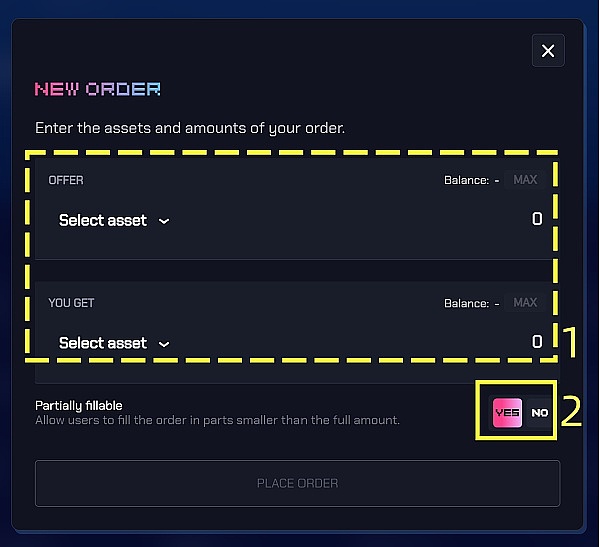
(图8)
(2)图 8 中,在 1 区的上方点击 Select asset(选择资产),选择您要支付的资产并填好数量;
下方选择您想获得的资产并填上数量。
(3)点击图 8 中的 2- 方形按钮,决定是否同意别人“以小于总额的数量填充订单”:YES 表示同意,NO 不同意。
(4)设置完,按钮 PLACE ORDER(下订单) 由灰色变成红色,点击它即可完成 OTC 订单的下达。
如何填充一个订单呢?
(1)回到图 7,点击 5 区某个订单(比如第 3 个)的右侧 蓝色按钮 FILL ORDER(填充订单),弹出如下窗口:

(图9)
(2)根据您的资产情况填好数量后,按钮 FILL ORDER(填充订单)由灰色变成了红色,点击它即可完成。
OTC 功能目前还没有被人们广泛采用,现在基本是项目方用于溢价置换同质资产,比如将 Acala 虫洞的 WBTC,转换为 Moonbeam 虫洞的 WBTC 等。
三、Trade DCA(万能池定投交易)
这个交易方式的出现,目的是为了尽量减少大单交易时对价格的瞬时影响。其实,也就是将原本瞬间完成的大单交易,分成若干小订单,间隔一定时间/区块交易一次,直至全部完成。
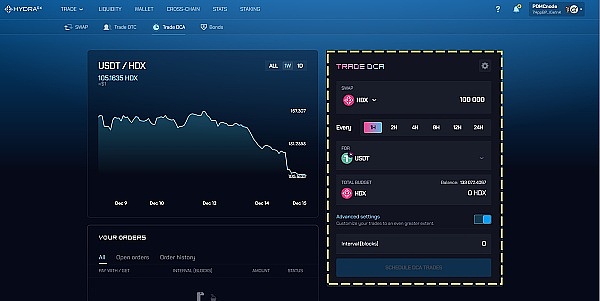
(图10)
这个界面,和 Omnipool 的 SWAP 界面很像,区别在于执行区域。
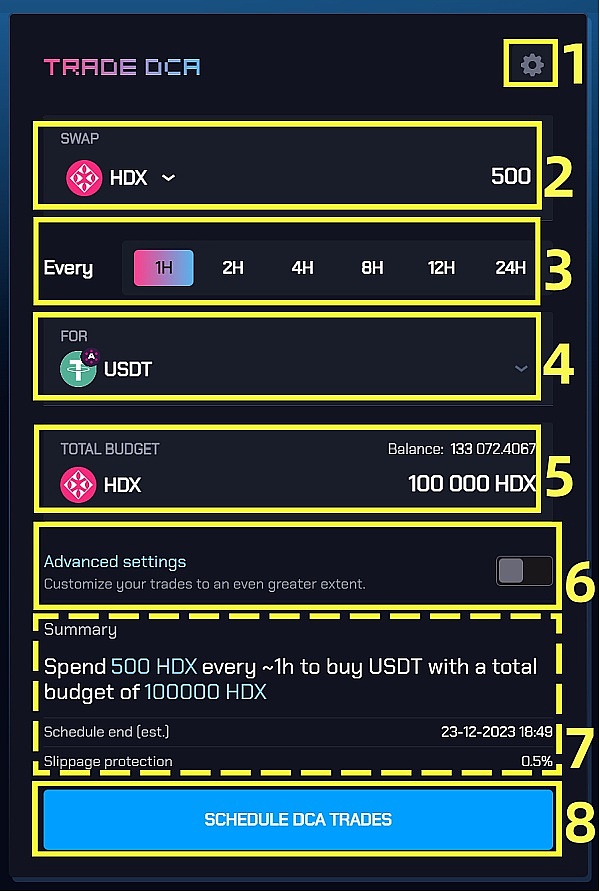
(图11)
1- 设置按钮,点开后如图 12 所示,用于设置滑点保护的百分比,也就是“以最后价格为准,允许出现的价格偏差百分比”。如果价格变化超过上一个区块或 10 个区块平均价格的允许偏差百分比,则交易会被重置。一般采用默认值(5%)即可,当然您也可以选择其他值或自定义(在 Custom 里设置),值越大,意味着您愿意承担的滑点越大。这其实是一种滑点保护机制,我们知道,DCA 本来就是为进一步降低滑点而设计的。
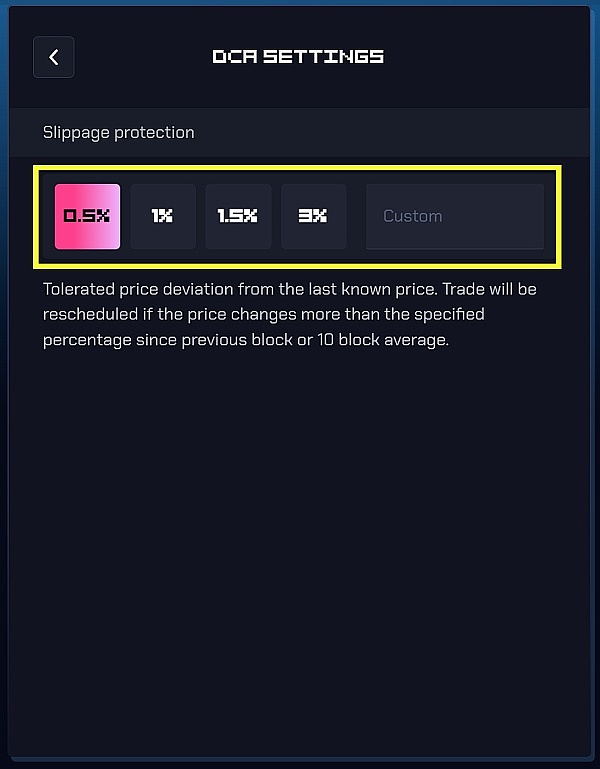
(图12)
回到图 11:
2- 填写每次卖出的具体数量(也就是小订单的具体大小),图中示例为 500HDX。
3- 选择相邻小订单交易的时间间隔。
4- 选择您想通过 DCA 交易获得的资产。这里只选择而无法填写数量,具体最终能获得多少,交给系统来完成。
5- 填写您想卖出的资产总量。图中示例为100,000HDX
6- 高级选项设置,点击滑块,即在下方滑出以下小窗口,可以设置相邻小订单交易的间隔区块。这和 3 的时间间隔意义相同,只是方式不同。用区块来做间隔,可以做到更短的间隔时间。要想实现小于 1 小时的时间间隔,就可以采用这种方式。当然,如果您选择了用区块来计量交易间隔,时间间隔选项就自动失效了。
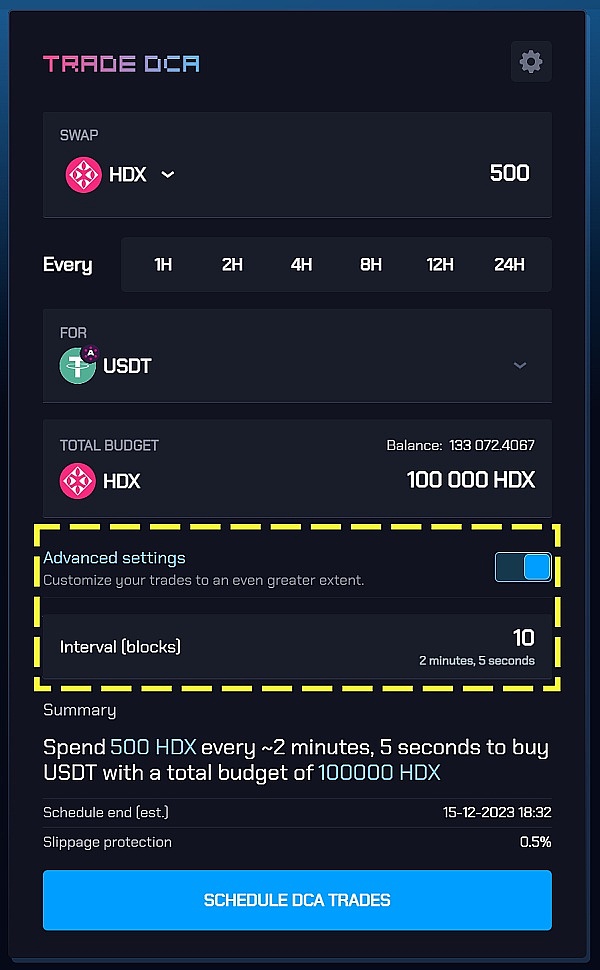
(图13)
仍然回到图 11:
7- 交易摘要,本例中,那串英文的意思是:每约 1 小时花费500 HDX购买USDT,总预算为100,000 HDX。下方是全部订单结束的大概时间Schedule end (est.) (预计结束时间),还有您在1中设置的滑点保护百分比。
8- 执行DCA订单。1-7 设置完成后,可点击 蓝色按钮 SCHEDULE DCA TRADES(执行 DCA 交易),开始执行订单。当然,后面会有类似图 5 图 6 步骤。
功能模块就先说到这里,债券、质押、钱包和统计模块,将在《波哥说九头蛇(3)》中接着介绍。
文章的最后,波哥要做个 更正声明:在上一篇《波哥说九头蛇(1)》中,有一句话的表达不够准确:“项目的联合创始人有一次在官方 TG 群回复粉丝提问时,将目标定在了 $0.5,这是一个有趣的信息。”这句话容易将项目方置于未知的法律风险中,特予以删除。在此,向提醒波哥的资深粉丝致谢!
下一篇接着聊,不见不散!
作者:波哥
HydraDX 国际社区:https://t.me/hydradx
HydraDX 中文社区:https://t.me/HydraDX_China
更多资讯,请关注微信公众号:蛇粉家园
来源:金色财经
交易商排行
更多- 监管中EXNESS10-15年 | 英国监管 | 塞浦路斯监管 | 南非监管92.42
- 监管中FXTM 富拓10-15年 |塞浦路斯监管 | 英国监管 | 毛里求斯监管85.36
- 监管中GoldenGroup高地集团澳大利亚| 5-10年85.87
- 监管中金点国际集团 GD International Group澳大利亚| 1-2年86.64
- 监管中Moneta Markets亿汇澳大利亚| 2-5年| 零售外汇牌照80.52
- 监管中IC Markets10-15年 | 澳大利亚监管 | 塞浦路斯监管91.81
- 监管中CPT Markets Limited5-10年 | 英国监管 | 伯利兹监管91.56
- 监管中GO Markets高汇15-20年 | 澳大利亚监管 | 塞浦路斯监管 | 塞舌尔监管87.90
- 监管中alpari艾福瑞5-10年 | 白俄罗斯监管 | 零售外汇牌照87.05
- 监管中AUS Global5-10年 | 塞浦路斯监管 | 澳大利亚监管86.47